CAD怎么设定标注样式?
设·集合小编 发布时间:2023-04-07 10:12:57 487次最后更新:2024-03-08 12:07:18
CAD是自动计算机辅助设计软件,很多朋友刚接触CAD会多看看别人的CAD图纸来学习。在看图纸时,我们会发现很多都会有标注,并且标注的样式各异,那么CAD怎么设定标注样式?这就来告诉大家。
设·集合还为大家准备了“CAD”相关视频教程,快点击查看>>
工具/软件
硬件型号:惠普(HP)暗影精灵8
系统版本:Windows7
所需软件:CAD2007
方法/步骤
第1步
打开cad,选择菜单栏里的“格式”键,单击打开,选择“标注样式”,弹出如图所示“标注样式管理器”对话框


第2步
选择“新建”,创建新标注样式,“继续”弹出新建标注样式属性设置对话框


第3步
尺寸线设定一般设定线宽0.18,尺寸界限与尺寸线线宽一样,尺寸超出线可设定为1,起点偏移量可设定为0.125

第4步
进入符号和箭头设定,主要设定箭头大小,标记大小和折弯角度,如图所示

第5步
接下来就是文字设定了,“文字高度”以及“从尺寸线偏移”

第6步
“调整”选择文字或箭头为最佳效果,文字位置选择尺寸线旁边,标注特性比例选择使用全局比例,设定参数为1(可根据图的大小进行调整),优化可选下面一个

第7步
主单位中对精度、比例因子、单位格式进行设定,然后换算单位、公差选择系统默认就行,不需要修改
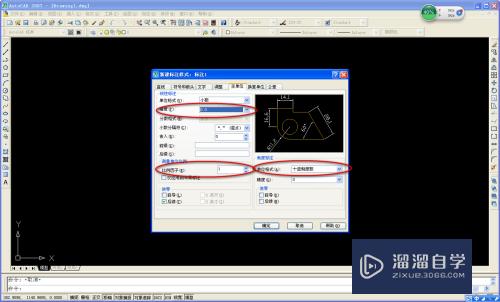
第8步
确定,这样新的标注样式就设定完成了,如图,选择新的标注样式,确定就OK了

- 上一篇:CAD图层中断线如何连接?
- 下一篇:CAD怎么直接用矩形命令画矩形?
相关文章
广告位


评论列表